Jak dodać tytuł w Premiere Pro? Możesz wykonać czynności opisane w tym poście i dowiedzieć się, jak dodawać tytuły w Premiere Pro. Na koniec zalecamy darmowy edytor wideo, który obsługuje również dodawanie tekstu do filmów.
Często podczas oglądania filmów musiałeś widzieć tekst wielkości pojawiający się na środku ekranu. Nadaje ton i przedstawia scenę publiczności.
Jako twórca wiesz, jak ważna jest każda klatka filmu i obecne w nim elementy. Wielu twórców treści czerpało z tego inspirację i wyświetla tekst tytułu za pomocą eleganckiej czcionki, która po prostu uwydatnia treść. Szerokokątne ujęcia z drona, którym towarzyszy tekst tytułowy, zwiększają iloraz klas.
Aby dodać tytuły, potrzebujesz edytora wideo, takiego jak Premiere Pro, który jest liderem branży w tym segmencie. Solidny i wszechstronny edytor, na którym polegają profesjonaliści w swojej pracy.
Jak dodać tytuł w Premiere Pro
Ogólnie rzecz biorąc, użytkownicy uważają Premiere Pro za górę, na którą nie można się wspiąć. Ale dobrą wiadomością jest to, że dodawanie tekstu tytułu to podstawowa funkcja Premiere Pro, którą można wykonać bez inwestowania kilku godzin.
Krok 1. Uruchom Adobe Premiere Pro. Pod nagłówkiem Nowy kliknij opcję projektu. Spowoduje to rozpoczęcie nowego pustego projektu. Importuj wideo, upraszczając przeciąganie i upuszczanie go na oś czasu.
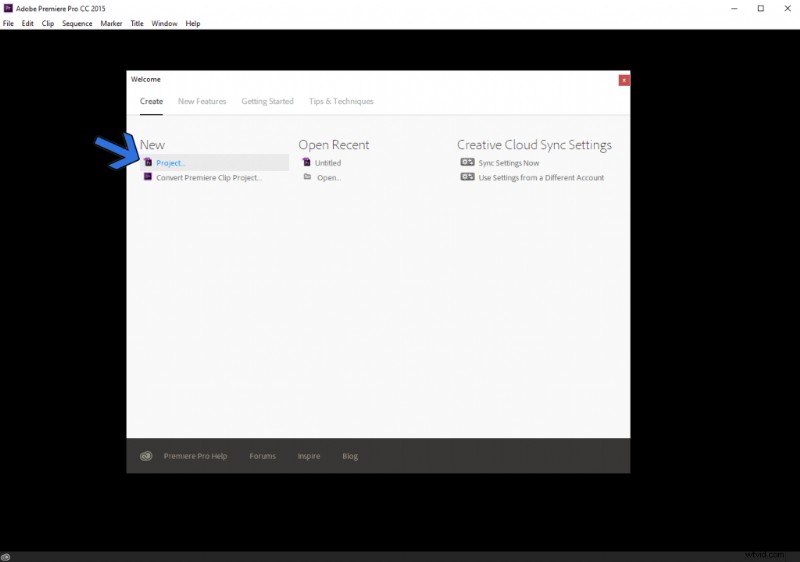
Utwórz nowy projekt
Krok 2. Teraz dodamy nowe narzędzie tekstowe do tekstu tytułowego. Udaj się na górny pasek narzędzi i znajdź Tytuł> Nowy tytuł> Domyślny nieruchomy. Skrót – Naciśnij Ctrl+T na klawiaturze, aby zrobić to samo bez przechodzenia przez długi proces.
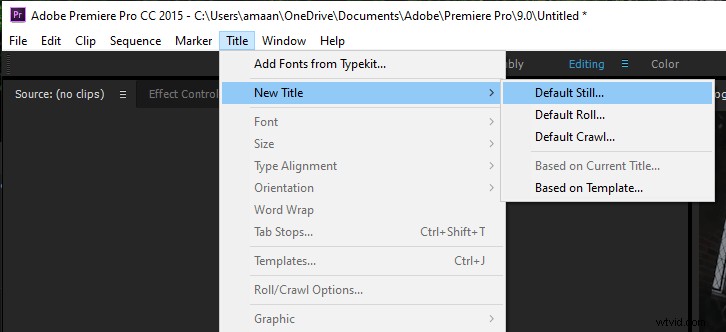
Tytuł> Nowy tytuł> Domyślny nieruchomy
Krok 3. Na ekranie pojawi się okno Nowy tytuł. Możesz skonfigurować rozdzielczość, szerokość, podstawę czasu i współczynnik proporcji. Pozostaw je bez zmian i nadaj narzędziu tekstowemu samą nazwę, aby kontynuować.
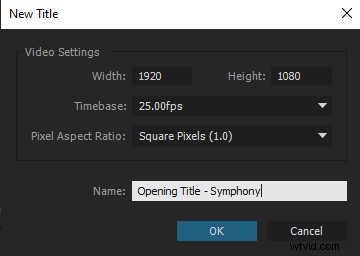
Ustawienia tytułu
Krok 4. W oknie edytora tekstu będzie wiele opcji. Zapoznajmy się z tymi, które potrafią wyciągnąć tekst z bramy.
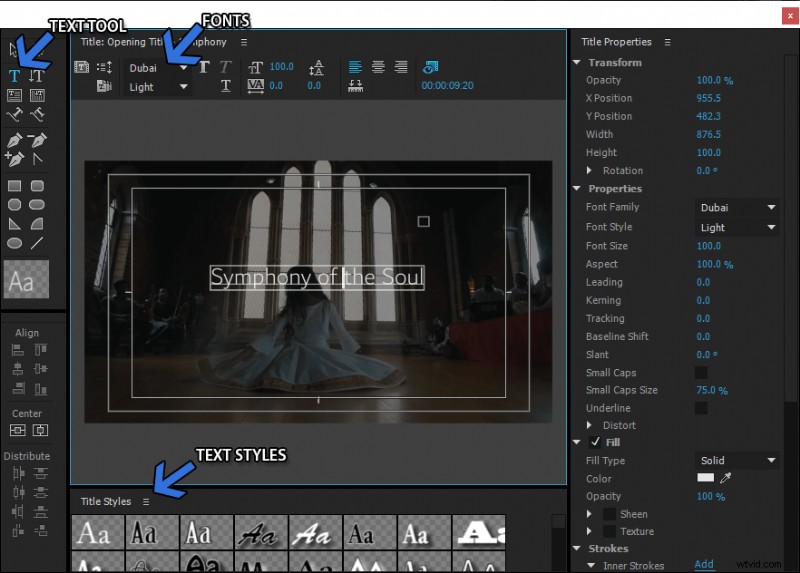
Menu tekstowe
- Narzędzie tekstowe:Wyświetla puste pole tekstowe na ekranie. Kliknij pole, aby rozpocząć wpisywanie tekstu tytułu.
- Czcionki:Wybierz czcionkę tytułu. Możesz zainstalować dowolną czcionkę na komputerze, a pojawi się ona na liście rozwijanej.
- Style tekstu:Gotowe menu czcionek w połączeniu z różnymi efektami może być używane bez większego zastanowienia. Skorzystaj z tego, jeśli nie chcesz ubrudzić sobie rąk w ustawieniach.
Krok 5. Po przygotowaniu tekstu tytułu zamknij okno. Pojawi się w dziale projekty. Aby dodać go do filmu, przeciągnij nowo utworzony tekst z sekcji projektu na oś czasu tuż nad filmem.
Różowy blok przedstawia tekst tytułu, który pojawia się w filmie. Możesz wydłużyć czas trwania, rozciągając blok po jego wybraniu.
Łatwiejszy sposób dodawania tytułów za pomocą FilmForth
Adobe Premiere Pro jest uważany za szczyt edycji wideo w systemie Windows. Nie zmienia to faktu, że jest drogi i ma długą krzywą uczenia się. Możesz to zrobić w innym niezwykle łatwym w obsłudze edytorze, który nie sprawi, że Twoja kieszeń stanie się lżejsza. FilmForth to edytor wideo, dzięki któremu dodawanie tytułu do filmów jest tak proste, jak gotowanie wody.
Dlaczego warto używać FilmForth zamiast innych?
- Jest to całkowicie bezpłatne i nie ma później żadnych ukrytych opłat. Ponadto w aplikacji nie ma reklam, jak w przypadku innych darmowych edytorów wideo.
- Interfejs użytkownika jest prostszy niż ten, który można znaleźć w doświadczonym programie Windows Movie Maker. Niezależnie od tego, czy jesteś nowicjuszem, czy profesjonalistą, przyda się edytor wideo.
- Edytor nie nakłada żadnych znaków wodnych, w przeciwieństwie do innych bezpłatnych dostępnych w Internecie. Twoje treści należą do CIEBIE, a redaktor nie powinien narzucać swojego znaku wodnego z jakiegokolwiek powodu.
Pobierz FilmForth od firmy Microsoft i zachowaj ostrożność podczas pobierania z platform innych firm.
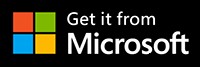 Poniżej przedstawiono proste kroki dodawania tytułów do filmów za pomocą FilmForth.
Poniżej przedstawiono proste kroki dodawania tytułów do filmów za pomocą FilmForth.
Krok 1. Uruchom FilmForth i utwórz nowy projekt, klikając przycisk Nowy projekt. Importuj wideo za pomocą funkcji przeciągnij i upuść. Alternatywnie możesz użyć konwencjonalnego przycisku Dodaj klipy wideo/zdjęcia.
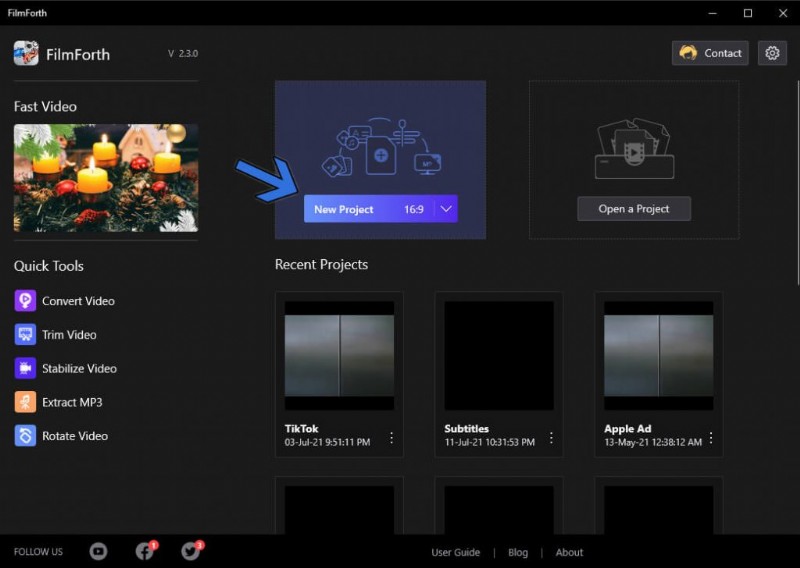
Utwórz nowy projekt
Krok 2. Przesuń żółtą linię wyszukiwania do miejsca, w którym chcesz dodać tekst tytułu, a następnie przejdź do menu tekstowego ze skrótu.
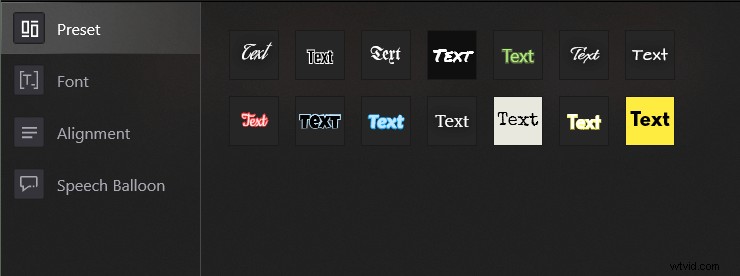
Skrót menu tekstowego
Krok 3. Kliknij przycisk Dodaj tekst, a następnie przycisk Edytuj tekst. Spowoduje to przejście do menu formatu tekstu. Sekcja Czcionka w menu Formatowanie w skrócie:
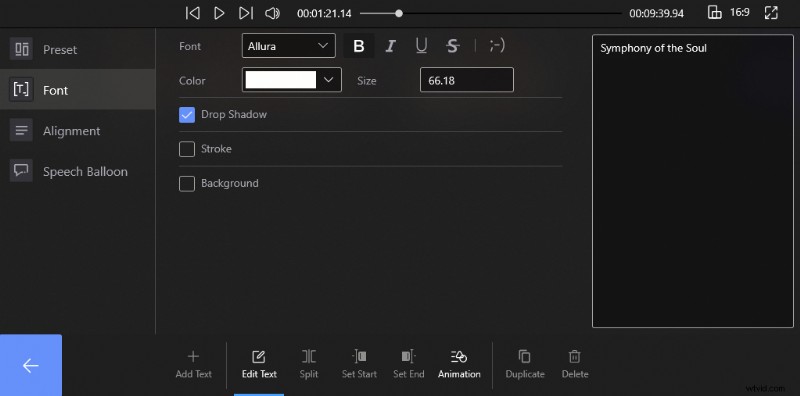
Menu formatowania tekstu
- Pole po prawej stronie służy do wprowadzania tekstu tytułu. Pojawi się na filmie.
- Cień dodaje niewyraźną kopię za tekstem, wyglądającą jak cień wprowadzonego tekstu.
- Obrys doda obramowanie tekstu, które może mieć dowolny kolor. Grubość może wahać się od 1 do 100 punktów.
- Wybranie opcji Tło powoduje dodanie nieprzezroczystego tła za tekstem. Pomaga stać się widocznym tekstem w scenach o różnym kontraście.
W każdym razie, gdy nie masz czasu na ręczne przygotowanie tekstu, jest sekcja predefiniowana. Wybierz idealny styl tekstu, a zostanie on zastosowany do tekstu.
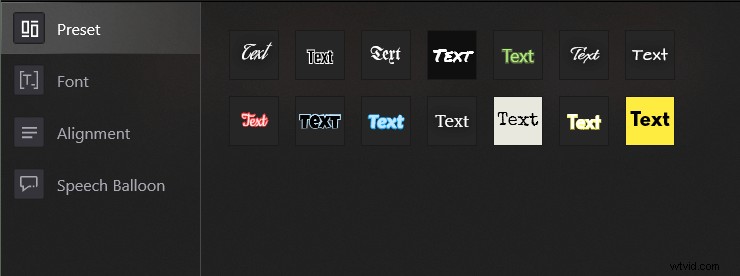
Sekcja ustawień wstępnych tekstu
Krok 4. Po zakończeniu pracy z czcionkami przechodzimy do animacji. Odrobina animacji może wydobyć z tekstu to, co najlepsze.
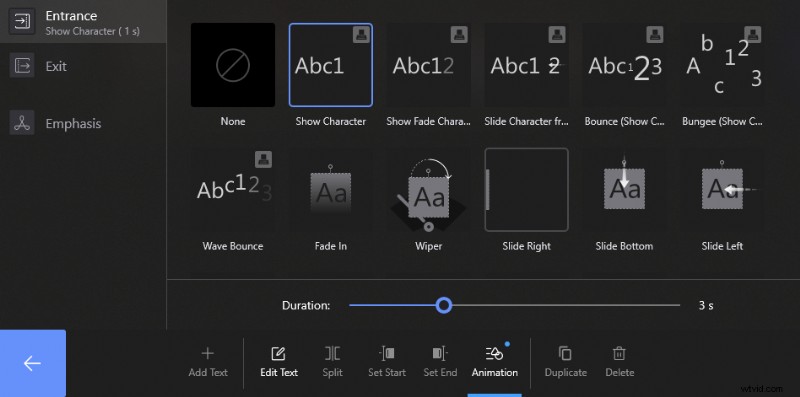
Animacja tekstu
Dostajemy opcje tekstu wejścia na ekranie, wyjścia, które znika po krótkim czasie. A trzeci to nacisk, który wyróżnia się dzięki powiększeniu, potrząsaniu i innym popularnym efektom. Czas trwania animacji może wynosić od 0,2 do 3 sekund, więc odpowiednio zaplanuj swój tekst.
Wnioski
To wszystko na teraz. FilmForth jest bezpłatny, podczas gdy Premiere Pro jest oparty na subskrypcji, która kosztuje dużo zieleni. Krzywa uczenia się w przypadku pierwszego jest dość równa, podczas gdy drugi wymaga poszukiwania najlepszych samouczków, delikatnie mówiąc.
Karawana się tam nie zatrzymuje. Jeśli mówimy o rozmiarze, FilmForth jest jedną dziesiątą rozmiaru Adobe Premiere Pro. Podsumowując, Premiere Pro wymaga komputera o doskonałych specyfikacjach, aby mógł w pełni wykorzystać swój potencjał. FilmForth działa na większości komputerów o skromnej konfiguracji.
